Pengarang:
Charles Brown
Tanggal Pembuatan:
8 Februari 2021
Tanggal Pembaruan:
1 Juli 2024

Isi
Untuk membeli game untuk PC dari Steam, Anda harus mengunduh dan menginstal perangkat lunak Steam terlebih dahulu. Anda dapat membeli game online untuk PC melalui Steam, tanpa memerlukan salinan fisik game tersebut. Saat Anda membeli gim dari Steam, gim tersebut akan diunduh langsung ke komputer Anda dan dipasang secara otomatis. Setelah Anda menguasai pembelian game PC dari Steam, Anda dapat menghapus atau menginstal ulang game kapan saja melalui akun Steam Anda.
Melangkah
 Buka halaman Steam utama dan instal perangkat lunak Steam di komputer Anda. Jika Anda mengikuti langkah-langkah penginstalan online, ini seharusnya mudah.
Buka halaman Steam utama dan instal perangkat lunak Steam di komputer Anda. Jika Anda mengikuti langkah-langkah penginstalan online, ini seharusnya mudah. - Selama proses instalasi, Anda perlu membuat akun pengguna dengan Steam. Akun ini akan unik, dan Anda harus memiliki kata sandi yang kuat dan mudah diingat.
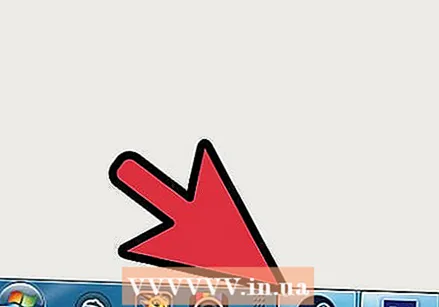 Luncurkan perangkat lunak Steam setelah proses instalasi selesai. Aplikasi akan muncul di layar Anda beberapa saat kemudian.
Luncurkan perangkat lunak Steam setelah proses instalasi selesai. Aplikasi akan muncul di layar Anda beberapa saat kemudian. - Jika aplikasi tidak terbuka secara otomatis, Anda harus menemukan ikon Steam di bilah tugas. Klik di atasnya dengan tombol kanan mouse dan pilih "Store".
 Gunakan fungsi pencarian di toko Steam untuk menemukan game yang ingin Anda beli. Jika Anda tidak ingin membeli game tertentu, Anda dapat menggunakan opsi pencarian lanjutan untuk mencari game berdasarkan genre, harga, pengembang, penerbit, kategori, sistem operasi, dan Metascore.
Gunakan fungsi pencarian di toko Steam untuk menemukan game yang ingin Anda beli. Jika Anda tidak ingin membeli game tertentu, Anda dapat menggunakan opsi pencarian lanjutan untuk mencari game berdasarkan genre, harga, pengembang, penerbit, kategori, sistem operasi, dan Metascore. - Anda dapat mengakses opsi pencarian lanjutan dengan mengklik ikon kaca pembesar di sebelah bilah pencarian. Steam juga membuat daftar game terlaris dan game diskon.
 Anda dapat melihat game menarik dengan mengklik tombol kiri mouse pada ikon atau namanya. Kemudian Anda datang ke halaman informasi game yang dimaksud, di mana Anda dapat melihat video dan screenshot, ringkasan game dan fitur yang Anda miliki di dalamnya, membaca ulasan pelanggan, dan melihat persyaratan sistem.
Anda dapat melihat game menarik dengan mengklik tombol kiri mouse pada ikon atau namanya. Kemudian Anda datang ke halaman informasi game yang dimaksud, di mana Anda dapat melihat video dan screenshot, ringkasan game dan fitur yang Anda miliki di dalamnya, membaca ulasan pelanggan, dan melihat persyaratan sistem.  Anda dapat memasukkan permainan ke dalam keranjang belanja Anda dengan mengklik tombol "Tambahkan ke keranjang". Harga game dan apakah game tersebut sedang didiskon juga ditampilkan di kotak yang sama dengan tombol ini. Jika Anda mengklik tombol tersebut, Anda akan masuk ke keranjang belanja yang baru Anda buat.
Anda dapat memasukkan permainan ke dalam keranjang belanja Anda dengan mengklik tombol "Tambahkan ke keranjang". Harga game dan apakah game tersebut sedang didiskon juga ditampilkan di kotak yang sama dengan tombol ini. Jika Anda mengklik tombol tersebut, Anda akan masuk ke keranjang belanja yang baru Anda buat. - Anda harus memasukkan informasi pembayaran untuk pembayaran online jika Anda belum pernah melakukannya.
 Buka keranjang belanja Anda saat Anda siap untuk membeli game yang telah Anda pilih. Setelah Anda menambahkan sesuatu ke keranjang belanja Anda, tombol hijau dengan "keranjang belanja" di atasnya akan muncul di sudut kanan atas aplikasi Steam Anda. Tombol tersebut juga akan menunjukkan, dalam tanda kurung, jumlah item di keranjang belanja.
Buka keranjang belanja Anda saat Anda siap untuk membeli game yang telah Anda pilih. Setelah Anda menambahkan sesuatu ke keranjang belanja Anda, tombol hijau dengan "keranjang belanja" di atasnya akan muncul di sudut kanan atas aplikasi Steam Anda. Tombol tersebut juga akan menunjukkan, dalam tanda kurung, jumlah item di keranjang belanja. 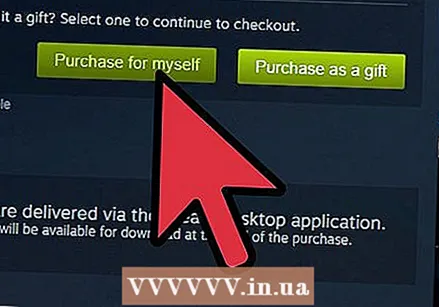 Pilih apakah Anda ingin membeli game untuk diri sendiri atau mengirimkannya sebagai hadiah kepada teman atau anggota keluarga.
Pilih apakah Anda ingin membeli game untuk diri sendiri atau mengirimkannya sebagai hadiah kepada teman atau anggota keluarga.- Jika Anda ingin memberikan permainan sebagai hadiah, Anda dapat mengirim pesan tentang ini ke alamat email orang tersebut bersama dengan informasi tentang cara mengakses hadiah tersebut. Selain itu, Anda juga bisa memberinya opsi untuk mengambil gim langsung melalui Steam.
 Selesaikan pesanan Anda dengan melihat layar "Lihat dan Beli", lalu klik tombol "Beli".
Selesaikan pesanan Anda dengan melihat layar "Lihat dan Beli", lalu klik tombol "Beli".
Tips
- Anda sering dapat menemukan game berdiskon dan penawaran khusus di Steam. Jika harga game yang Anda minati saat ini agak terlalu tinggi, Anda harus memeriksanya kembali nanti. Lalu ada kemungkinan game tersebut telah didiskon.
- Perangkat lunak Steam tersedia untuk pengguna PC dan Mac.
- Setelah Anda mendownload atau menginstal sebuah game, Anda dapat memainkan game tersebut dengan mengklik menu drop-down "Lihat" dan kemudian memilih "Game (daftar)". Anda kemudian akan disajikan dengan daftar semua game yang tersedia yang siap dimainkan. Cukup klik dua kali game yang ingin Anda mainkan, lalu klik tombol "Mainkan".
- Setelah membeli game, Anda dapat mendownloadnya dengan mengklik menu drop-down "Library", lalu memilih "Download". Ini akan membawa Anda ke daftar semua game yang telah Anda beli melalui Steam, termasuk yang belum diunduh. Di layar ini Anda dapat memulai, menjeda, dan melanjutkan unduhan.
- Jika Anda tidak menyukai game tersebut, Anda bisa mendapatkan uang Anda kembali selama Anda membeli game tersebut kurang dari dua minggu yang lalu dan memainkannya kurang dari dua jam.
- Tidak hanya game yang dijual di Steam, tetapi juga tersedia secara gratis.



